Jak naprawić wysokie użycie procesora graficznego w systemie Windows 11
Microsoft Okna 11 Bohater / / April 03, 2023

Ostatnia aktualizacja w dniu

Jeśli Twój komputer nie działa tak, jak powinien, może to oznaczać problem z wysokim zużyciem GPU. Dowiedz się, jak naprawić wysokie użycie procesora graficznego w systemie Windows 11 z tego przewodnika.
Kiedy twój karta graficzna jest często używany, ale wydajność jest niska, należy przyjrzeć się problemowi i go rozwiązać. Wysokie użycie GPU może być spowodowane wieloma czynnikami, od dużego obciążenia grafiki po wirusa.
Wysokie użycie procesora graficznego może pogorszyć wydajność pozostałych zadań komputera. Na szczęście możesz użyć narzędzi zawartych w systemie Windows 11, aby wykryć problem i naprawić go, aby system komputerowy działał poprawnie.
Jeśli masz problem, oto jak naprawić wysokie użycie procesora graficznego w systemie Windows 11.
Zbadaj wysokie użycie GPU w Menedżerze zadań
Pierwszą rzeczą, którą musisz sprawdzić, jest to, co używa GPU i CPU moc, gdy jedno wpływa na drugie. Dobrą wiadomością jest to, że możesz znaleźć te informacje w Menedżerze zadań.
Aby znaleźć użycie GPU za pomocą Menedżera zadań:
- Otwórz Menedżera zadań w systemie Windows 11.
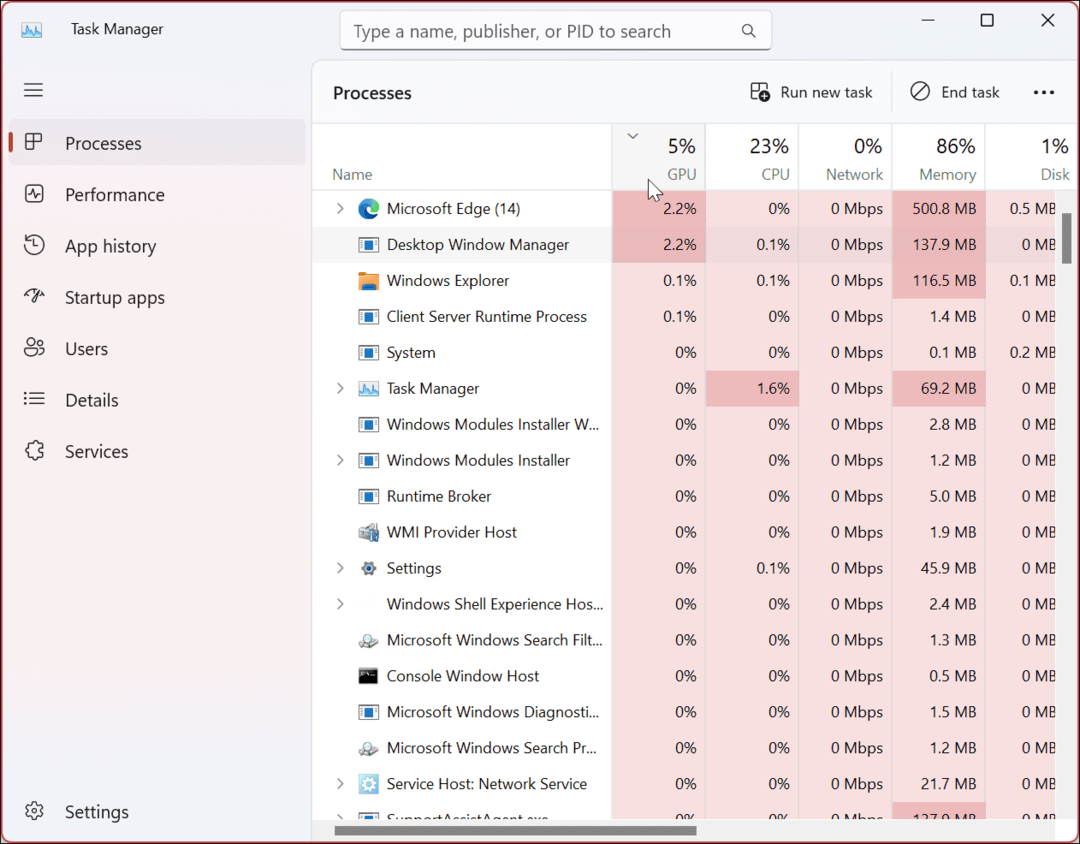
- Wybierz Procesy zakładka, spójrz pod kolumna GPU, i kliknij go, aby posortować procesy z dużym wykorzystaniem GPU.
- Jeśli coś zużywa niedorzeczną ilość twojego GPU, na przykład 70-100%, kliknij to prawym przyciskiem myszy i wybierz Zakończ zadanie.
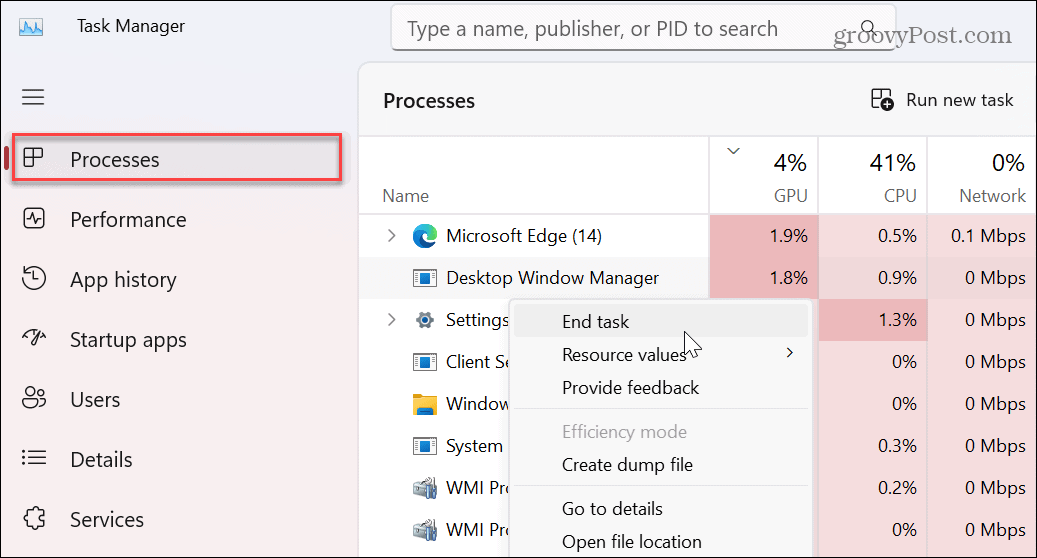
Uruchom ponownie problematyczną aplikację lub proces i sprawdź, czy użycie procesora graficznego jest nadal wysokie.
Uruchom ponownie komputer
Proste ponowne uruchomienie systemu może rozwiązać wiele napotykanych problemów. I może być błędna aplikacja lub aplikacje powodujące konflikty powodujące wysokie użycie GPU. Ponowne uruchomienie komputera pozwala więc zacząć od nowa i rozwiązać problem.
Zapisz swoją pracę, zamknij wszystkie aplikacje i uruchom ponownie Windowsa 11. Po powrocie sprawdź, czy problem z wysokim zużyciem GPU nadal występuje.
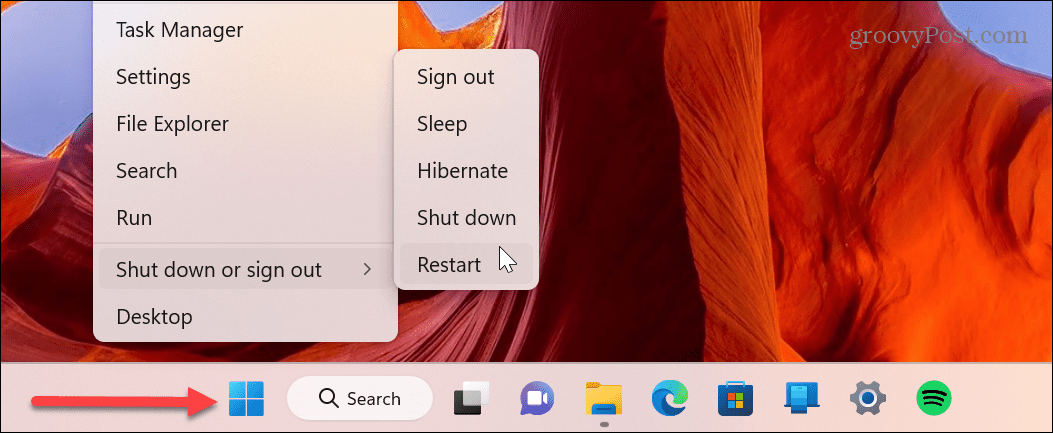
Sprawdź dostępność aktualizacji systemu Windows
System operacyjny Windows może wymagać aktualizacji, aby naprawić błąd, który powoduje wysokie użycie procesora graficznego. Więc zapewnij zaktualizuj Windowsa 11 najnowsze poprawki błędów, zabezpieczenia i aktualizacje funkcji.
Aktualizacje systemu Windows 11 w tle, ale czasami dostępne są aktualizacje poza pasmem, które mogą rozwiązać problem z wykorzystaniem GPU. Rozwiązanie problemu wysokiego zużycia procesora graficznego może czekać na serwerach firmy Microsoft na zainstalowanie go na komputerze.
Aby sprawdzić dostępność aktualizacji, otwórz Ustawienia > Windows Update i kliknij przycisk Sprawdź aktualizacje. Pamiętaj, że może być wymagane ponowne uruchomienie, aby upewnić się, że aktualizacje zostały pomyślnie zaimplementowane.
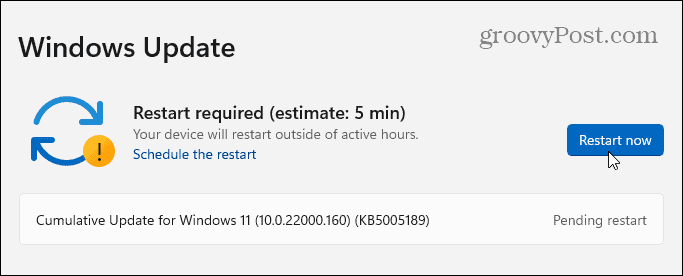
Sprawdź złośliwe oprogramowanie
Wysokie użycie GPU może być spowodowane złośliwym kodem. Jednym ze znanych problemów jest instalowanie niezaufanej aplikacji, która wykorzystuje Twój procesor graficzny w tle do wydobywania kryptowalut. Możesz użyć wbudowanego systemu Windows 11 Zabezpieczenia systemu Windows aplikacja do skanowania w poszukiwaniu wirusów i innego złośliwego oprogramowania.
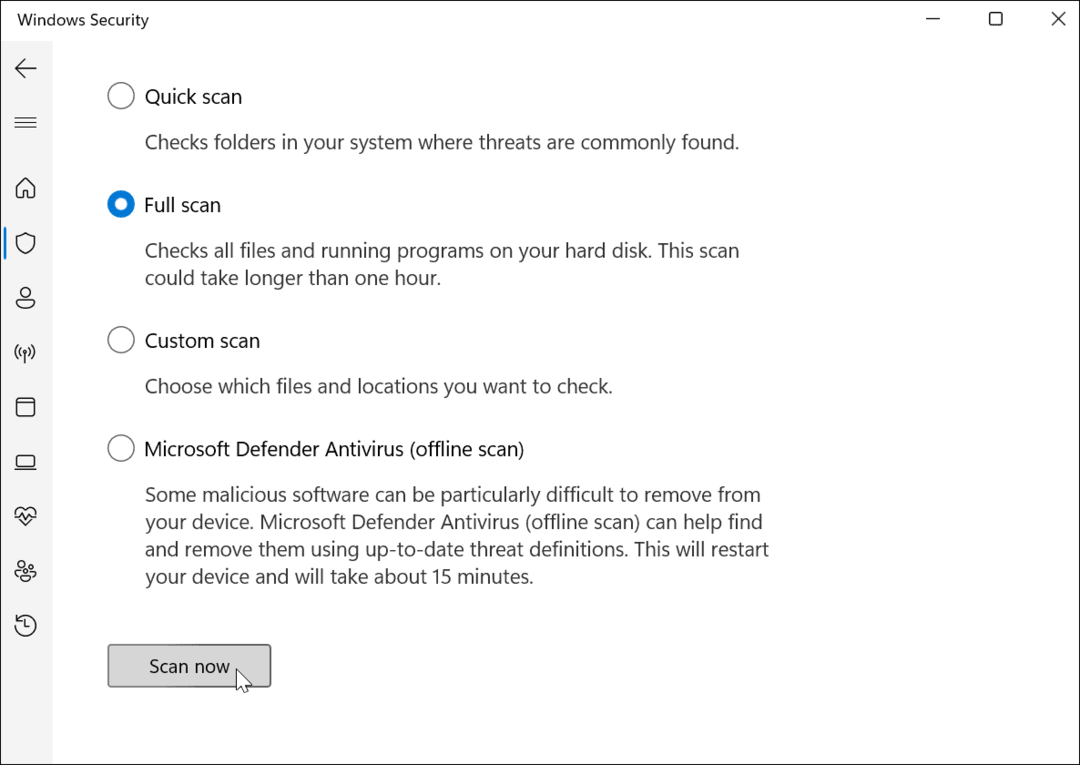
Jeśli zabezpieczenia systemu Windows niczego nie znajdą lub potrzebujesz drugiej opinii, wypróbuj aplikację zabezpieczającą innej firmy, np Antywirus AVG Lub Avast o drugą opinię.
Aby zdusić złośliwe oprogramowanie w zarodku, upewnij się, że pobierasz zaufane aplikacje z Sklep Microsoftu lub inne oprogramowanie z renomowanych witryn.
Na przykład, jeśli chcesz VLC, pobierz go z oficjalnej strony VideoLan.org strona internetowa. Lub zainstaluj kilka bezpłatnych aplikacji typu open source z zaufanej witryny, takiej jak Ninite.com. Główną zaletą Ninite jest to, że pozwala zainstalować kilka aplikacji za jednym zamachem i to wszystko wolne od złośliwego oprogramowania i oprogramowania typu crapware.
Zbierz dane kart graficznych
Różne sposoby na sprawdź swoją kartę graficzną w systemie Windows 11 obejmują Menedżera zadań, Ustawienia, Menedżera urządzeń lub oprogramowanie producenta GPU. Po sprawdzeniu tych informacji możesz podjąć bardziej świadomą decyzję, jak naprawić wysokie użycie GPU w systemie Windows 11.
Na przykład możesz potrzebować ręcznie zaktualizuj sterowniki GPU aby rozwiązać problem z wysokim zużyciem GPU. Możesz to zrobić w Menedżerze urządzeń lub użyć oprogramowania karty graficznej. Ponadto zdobycie większej wiedzy o swoim GPU pozwala sprawdzić fora lub Reddit w poszukiwaniu innych poprawek, z których korzystali ludzie.
Zaktualizuj sterownik karty graficznej
Jak wcześniej wspomniano, aktualizacja sterownika karty graficznej może być konieczna, aby naprawić wysokie użycie GPU w systemie Windows 11. Producent karty graficznej regularnie wydaje aktualizacje sterowników, a pobranie najnowszego sterownika może rozwiązać problemy związane z dużym zużyciem. Uruchom oprogramowanie producenta karty graficznej i pobierz najnowszą dostępną aktualizację.
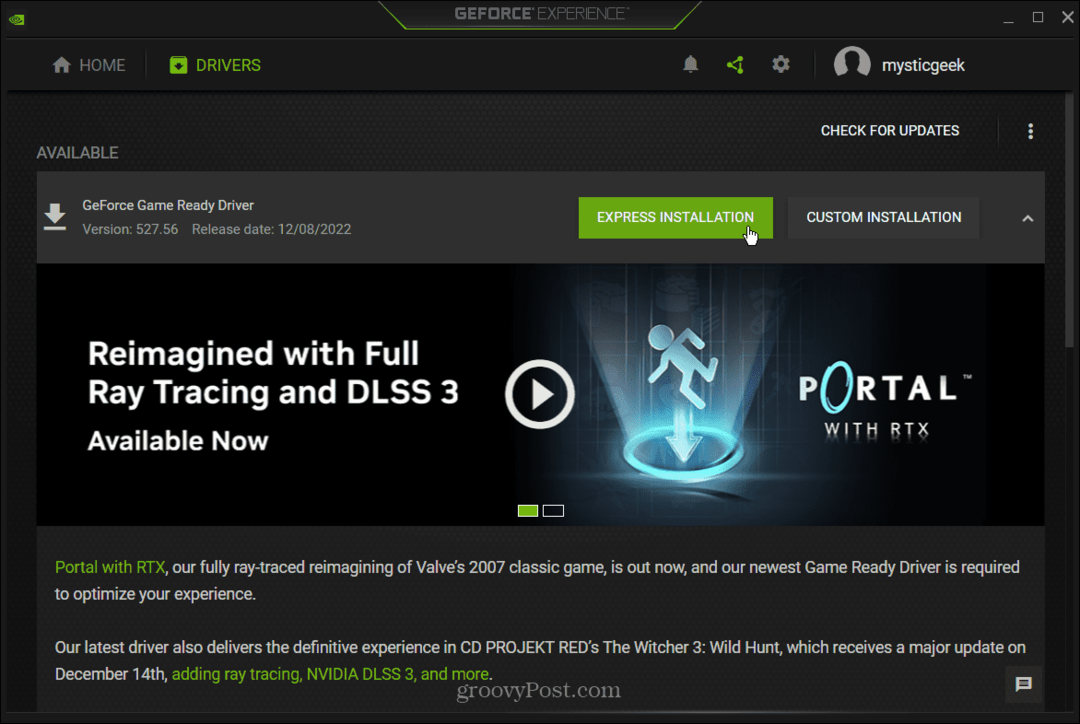
Ręcznie sprawdź dostępność aktualizacji sterowników
Możesz także ręcznie znaleźć najnowszy sterownik za pomocą Menedżera urządzeń, Otwórz Menadżer urządzeń od Początek menu i rozwiń Karty graficzne Sekcja.
Kliknij prawym przyciskiem myszy kartę graficzną i wybierz Uaktualnij sterownik. Postępuj zgodnie z instrukcjami wyświetlanymi na ekranie, podczas gdy system Windows szuka najnowszego sterownika.
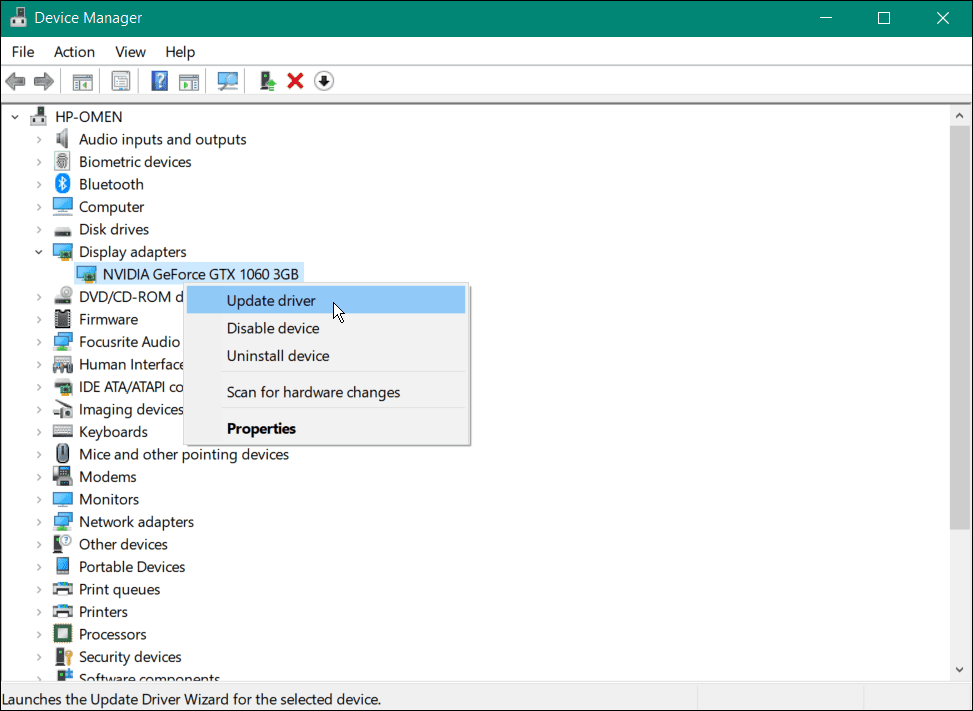
Możesz również ręcznie zainstalować sterownik za pomocą kreatora. To najlepsza opcja, jeśli pobierasz sterowniki GPU bezpośrednio ze strony producenta.
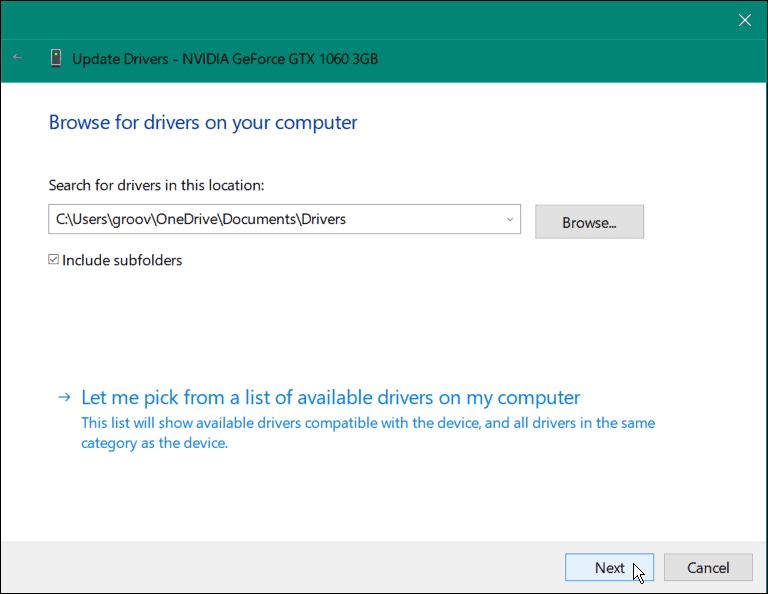
Zainstaluj ponownie sterowniki karty graficznej
Inną rzeczą, którą możesz spróbować, jest odinstalowanie i ponowne zainstalowanie karty graficznej, aby naprawić wysokie użycie GPU.
Aby ponownie zainstalować sterowniki karty graficznej:
- wciśnij Klucz Windowsa, typ devmgri wybierz Menadżer urządzeń od najwyższego wyniku.
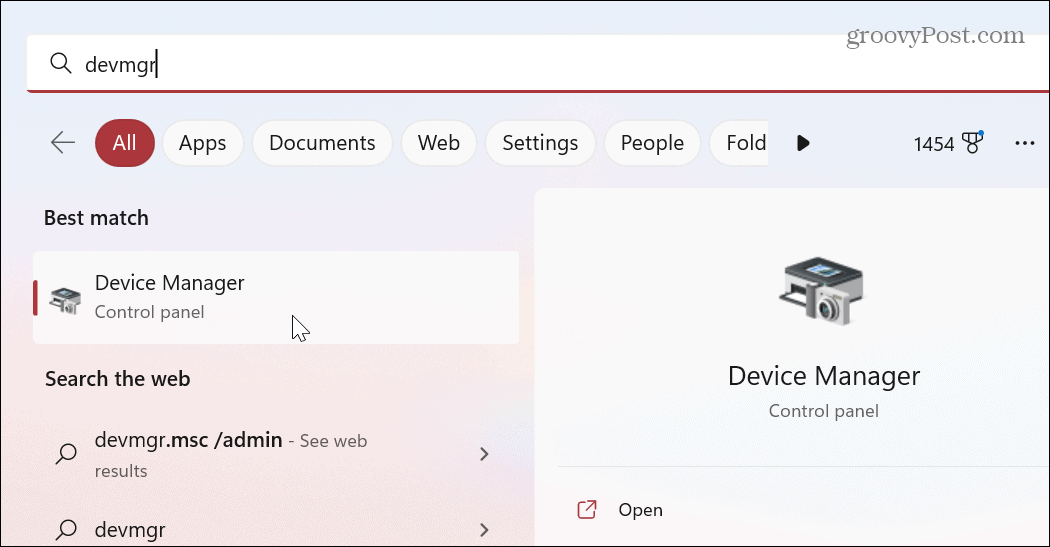
- Rozwiń Karty graficzne kliknij prawym przyciskiem myszy swoją kartę graficzną i kliknij Odinstaluj urządzenie.
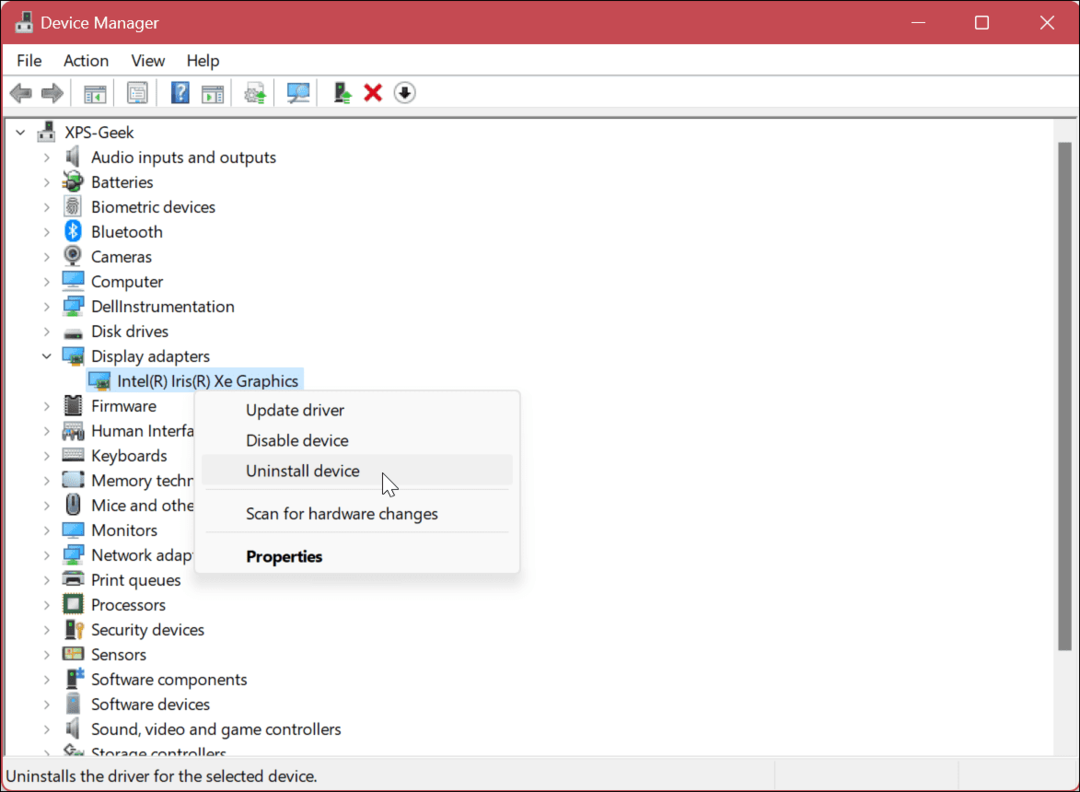
- Gdy pojawi się komunikat weryfikacyjny, zaznacz opcję odinstalowania sterownika i kliknij przycisk Odinstaluj przycisk.
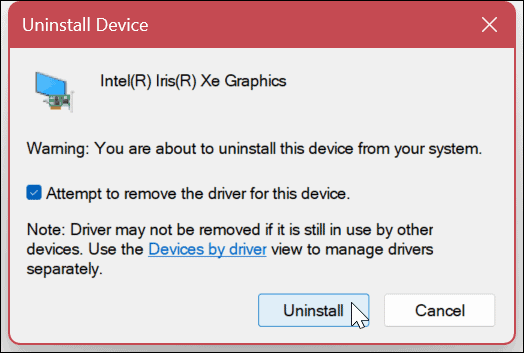
- Twój ekran mignie raz lub dwa razy, a interfejs użytkownika będzie wyglądał dziwnie, ponieważ system Windows używa ogólnego sterownika.
- Uruchom ponownie komputer, a system Windows ponownie zainstaluje kartę graficzną z najnowszym sterownikiem.
Naprawianie problemów w systemie Windows 11
Jeśli masz problem z wysokim zużyciem procesora graficznego w systemie Windows 11, użyj jednej lub kilku powyższych opcji, aby rozwiązać problem. Należy zauważyć, że inną możliwą poprawką dotyczącą wysokiego użycia jest zresetuj GPU.
Oczywiście istnieją inne problemy, które mogą wystąpić w systemie Windows 11, ale mamy różne rozwiązania. Na przykład możesz potrzebować naprawić 100-procentowe użycie dysku w systemie Windows 11 Lub napraw aplikację Mail, która nie działa.
Możesz również mieć problemy z BSOD lub innymi błędami. Na przykład możesz napraw Ntoskrnl.exe BSOD w systemie Windows 11 Lub naprawić BSOD systemu plików NTFS w systemie Windows.
Ponadto sprawdź, jak to zrobić naprawić zarządzanie pamięcią kodu zatrzymania błędy w systemie Windows 11 lub naucz się naprawić system Windows 11, jeśli nadal się zawiesza.
Jak znaleźć klucz produktu Windows 11
Jeśli potrzebujesz przenieść klucz produktu Windows 11 lub po prostu potrzebujesz go do przeprowadzenia czystej instalacji systemu operacyjnego,...
Jak wyczyścić pamięć podręczną Google Chrome, pliki cookie i historię przeglądania
Chrome doskonale radzi sobie z przechowywaniem historii przeglądania, pamięci podręcznej i plików cookie, aby zoptymalizować wydajność przeglądarki online. Jej sposób...


